Win10系统关机被阻止怎么办
- 浏览: 0
- |
- 更新:
Win10系统关机被阻止怎么办?电脑关机可以说是在日常电脑使用中的必备操作,那么被应用阻止了怎么解决,为此系统屋为你带来简单的Win10系统关机被阻止解决方法,在这里你可以轻松的解决自己所遇到的问题,获取更好的系统操作。
Win10系统关机被阻止解决方法
1、首先对于电脑进行打开,直接通过组合快捷键【win+R】对于运行功能打开,然后输入【regedit】点击确定。
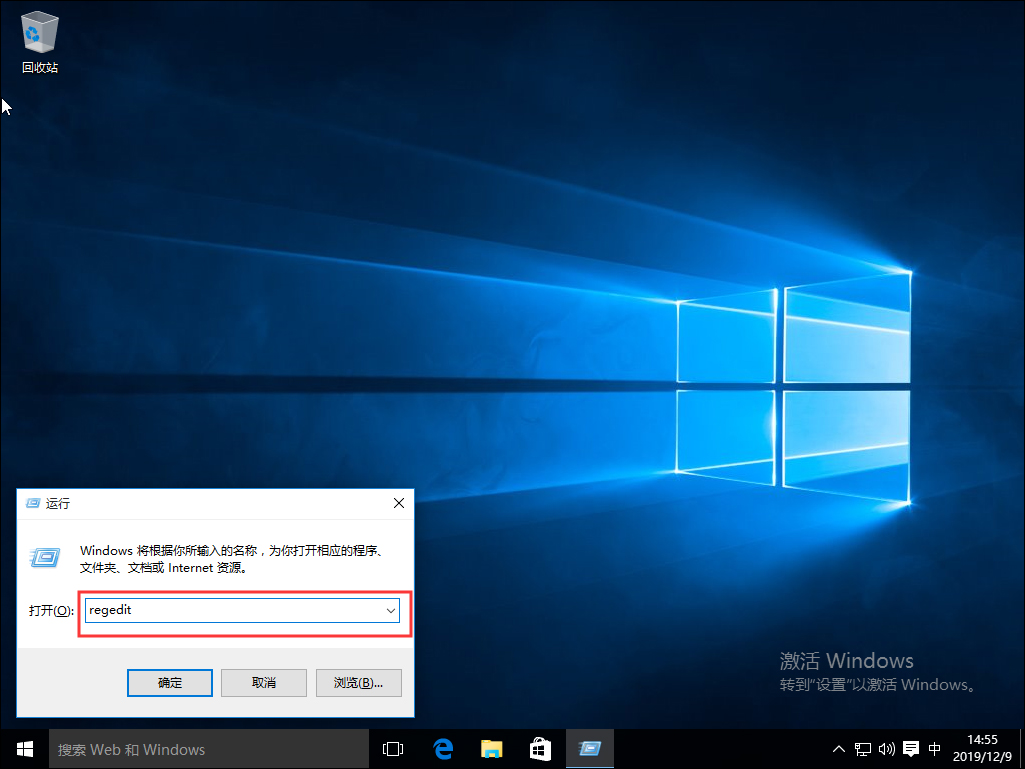
2、进入到注册表编辑器窗口后,在左侧依次点击HKEY_USERS-》.DEFAULT-》Control Panel-》Desktop,然后在对于Desktop进行右键,选择新建-》字符串值;
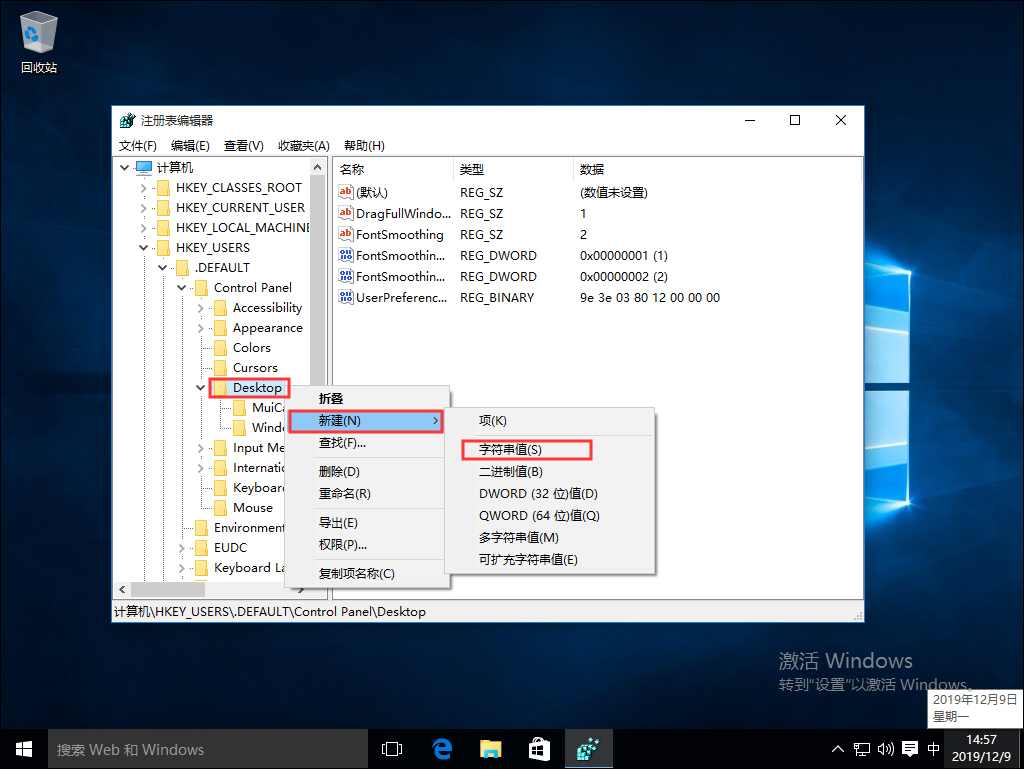
3、然后将新建字符串命名为“AutoEndTasks”,并对于其数值设置为1,然后点击确定。
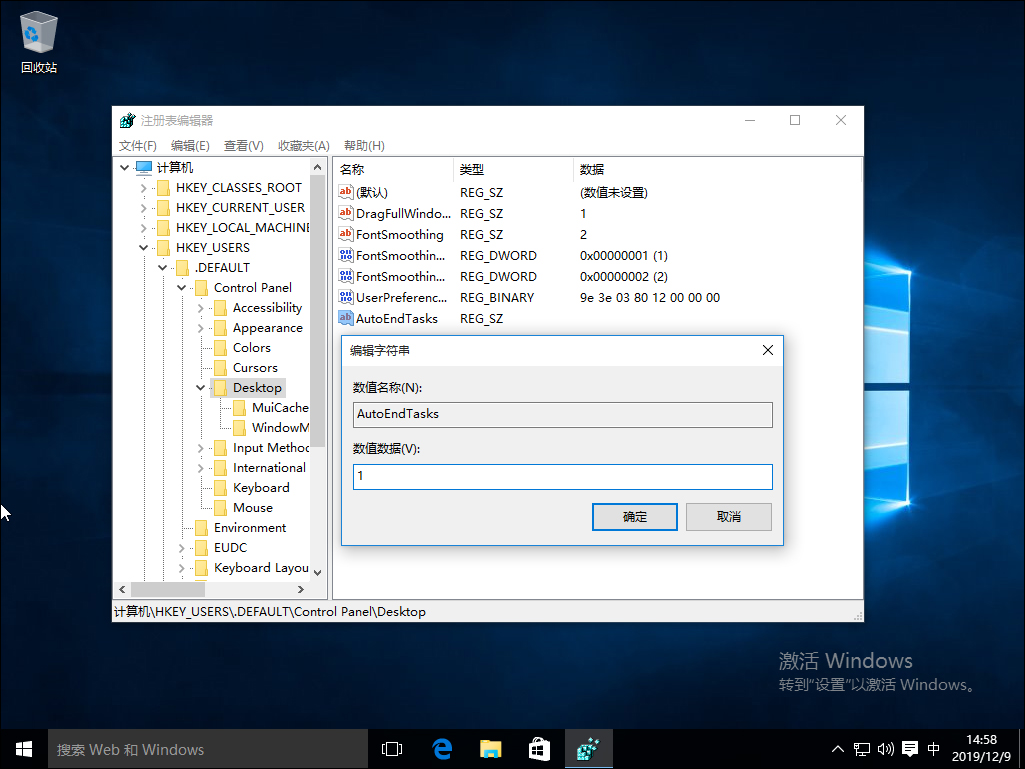
4、然后在电脑进行重启、关机的时候,电脑会自动关闭所有打开的应用程序,让你不用担心关机被应用程序阻止了。
以上就是小编为大家整理的Win10系统关机被阻止怎么办、Win10系统关机被阻止解决方法,想了解更多电脑系统使用相关内容,可以对系统屋进行关注!
热门教程
- 1 win7 32位安装版
- 2 win7纯净版镜像64位
- 3 win7纯净版镜像32位
- 4 win7纯净版系统镜像iso
- 5 win7纯净版系统镜像32位
- 6 win7纯净版系统镜像64位
- 7 win7纯净版系统镜像
- 8 深度win7系统镜像
- 9 深度win7系统32位
- 10 深度win7系统64位


